A opção é usada para determinar os parâmetros de norma de um tipo de membro. A opção se torna disponível selecionando a opção Novo tipo de membro na caixa de diálogo Tipo de membro ou pressionando o botão Parâmetros na caixa de diálogo Definições.
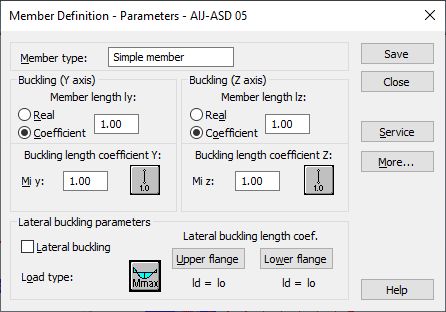
O campo Tipo de membro é usado para determinar o nome de um tipo de membro selecionado (qualquer nome do tipo de membro pode ser digitado aqui). O comprimento de um membro para o plano apropriado é definido nos campos Flambagem (eixo y) ou Flambagem (eixo z). Existem duas formas de definir esse comprimento:
- depois de selecionada a opção Real, o valor inserido é interpretado diretamente como comprimento do membro.
- depois de selecionada a opção Coeficiente, o valor é interpretado como o coeficiente pelo qual o comprimento real do membro deve ser multiplicado para obter o valor necessário. Por exemplo, se o valor 0,25 for inserido, significa que o comprimento do membro relevante será igual a 1/4 do comprimento real.
Para a definição simultânea de vários membros cujos comprimentos reais diferem e, por exemplo, suportes adicionais são igualmente espaçados, o segundo método mencionado é muito conveniente. Se for necessário salvar os parâmetros definidos como uma categoria, será preciso definir o comprimento dessa forma. A inserção do valor 1,0 garante que cada membro definido como Ly – usando a categoria terá seu comprimento real aceito.
Os coeficientes do comprimento de flambagem do membro em ambas as direções podem ser determinados no campo Coeficiente de comprimento de flambagem. O comprimento real do membro (ou a soma dos comprimentos dos membros do componente) é inserido automaticamente nos campos apropriados.
O coeficiente do comprimento de flambagem depende das condições de suporte final dos nós dos membros no plano de flambagem. O comprimento de flambagem também pode ser definido na caixa de diálogo Tipos de flambagem, que é aberta ao pressionar o ícone que representa o tipo selecionado de um modelo de flambagem. Ele inclui esquemas típicos do suporte do membro; quando um é selecionado, o valor do coeficiente é aceito ou calculado automaticamente.
Os ícones na caixa de diálogo são divididos em dois grupos: o primeiro é composto de métodos típicos (norma) de suporte do membro e os valores correspondentes dos coeficientes de flambagem, enquanto o outro consiste em ícones que representam as opções usadas para o cálculo do coeficiente de flambagem para colunas de estruturas com múltiplos andares.
A flambagem é considerada nos cálculos sempre quando uma força de compressão atua sobre o membro, mesmo que seja insignificante em comparação com outras forças internas. O programa não executa sozinho uma análise separada que determina se os efeitos de flambagem devem ser desconsiderados ou não. Se o usuário desejar excluir efeitos de flambagem dos cálculos, o último ícone deverá ser selecionado. Se pressionada, a flambagem será desconsiderada no processo de cálculo.
O campo Parâmetros de flambagem lateral permite que o usuário selecione opções aplicadas na verificação da flambagem lateral de um membro: tipo de carga e coeficiente de comprimento de flambagem lateral para as mesas superior e inferior. Pressionar o ícone apropriado abre a caixa de diálogo para definir os parâmetros relevantes.
Se a opção Flambagem lateral estiver ativada, os requisitos codificados relacionados com a flambagem lateral serão levados em conta nos cálculos dos membros. Para determinar as condições de flambagem lateral, também é necessário especificar um tipo de carga.
Os cálculos de flambagem lateral requerem que o usuário especifique para um membro a distância entre as seções protegidas em relação à torção, o chamado comprimento de flambagem lateral. Como é possível fixar as mesas superior e inferior separadamente e pode haver tensões de compressão na mesa superior ou inferior para diferentes casos de carga, dois comprimentos de flambagem são diferenciados. Portanto, o usuário determina um coeficiente pelo qual o comprimento base de um membro deve ser multiplicado para obter o comprimento da flambagem lateral. O comprimento real de um membro é assumido como comprimento base. O valor do coeficiente pode ser inserido diretamente ou selecionando um ícone que representa um caso típico de fixação do membro para o qual o coeficiente será escolhido automaticamente.
Pressionar o botão Mais abre uma caixa de diálogo adicional para definir os parâmetros restantes de um tipo de membro, descrito na norma, como: fatores de seção ou condições adicionais para seções redondas.
Pressionar o botão Serviço abre uma caixa de diálogo adicional para definir os parâmetros de tipo de membro (deslocamentos de limite, curvatura).
Pressionar o botão Salvar adiciona o tipo de membro com um nome e parâmetros definidos à lista de tipos de membros de aço anteriormente definidos.